日々のパソコン作業で、突然ファイルが開けなくなって困った経験はありませんか?
大切な思い出となる写真や動画データや重要な文書ファイルが開けなくなった時はショックが大きいですよね。
「バックアップを取っておくべきだった」と後悔してもあとの祭りです。
しかし、まだ諦めるのは早いかもしれません。
今回はファイル破損の救世主となるかもしれないソフト「EaseUS Fixo」を紹介します。
では早速みていきましょう!
EaseUSとは
EaseUSは、2004年に設立されたデータ復旧ソフトウェア、ディスク管理ツール、データバックアップソフトウェアなどを提供するソフトウェア開発会社です。
同社のソフトは世界160以上の国と地域で使われ、数千万の個人及び法人にて利用されています。

EaseUS Fixoとは
「EaseUS Fixo」はデータ修復ソフトで、動画・写真・Office文書など、さまざまな種類の破損ファイルを修復してくれるソフトウェアです。
使い方がシンプルで3ステップでファイル修復を行うことができます。
(なお、どのようなデータ修復ソフトにも言えることですが、必ず成功するというわけではないことはご理解願います。)
料金プラン
「EaseUS Fixo」はWindows/Macに対応しているソフトウェアで、それぞれ「1ヶ月」「1年間」「永久アップグレード」の3つのプランが用意されています。
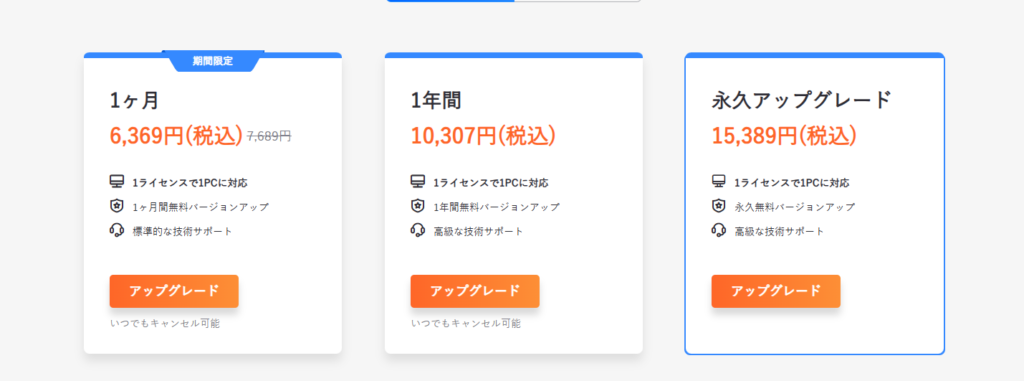
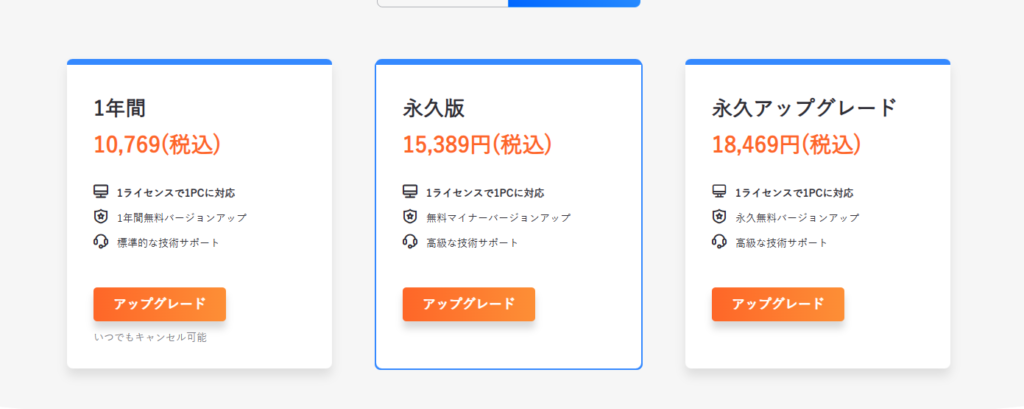

Windows版の方が若干安くなっていますね。
EaseUS Fixo の特徴
「EaseUS Fixo」の特徴は下記のとおり。
- 動画、写真、Office文書、PDFなど幅広いファイル形式に対応している
- 3ステップで修復操作ができる
- 無料体験版あり
幅広いファイル形式の復旧に対応
以下のファイル形式の復旧に対応しています。
| 動画 | MOV、MP4、M2TS、MKV、MTS、3GPなど |
| 画像 | JPEG、PNG、JPG、CR3、CR2、NEF、NRW、RAFなど |
| Officeファイル | PDF、Word、Excel、PowerPoint |
動画や画像についてはボケや音とのズレも修正してくれるとのこと。
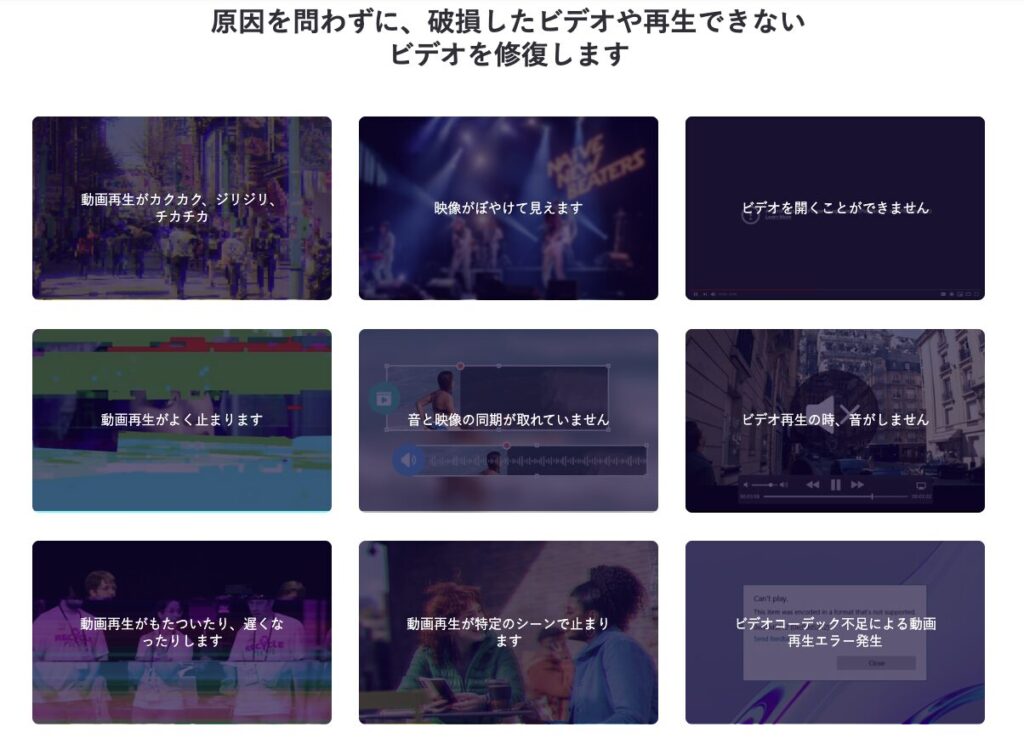
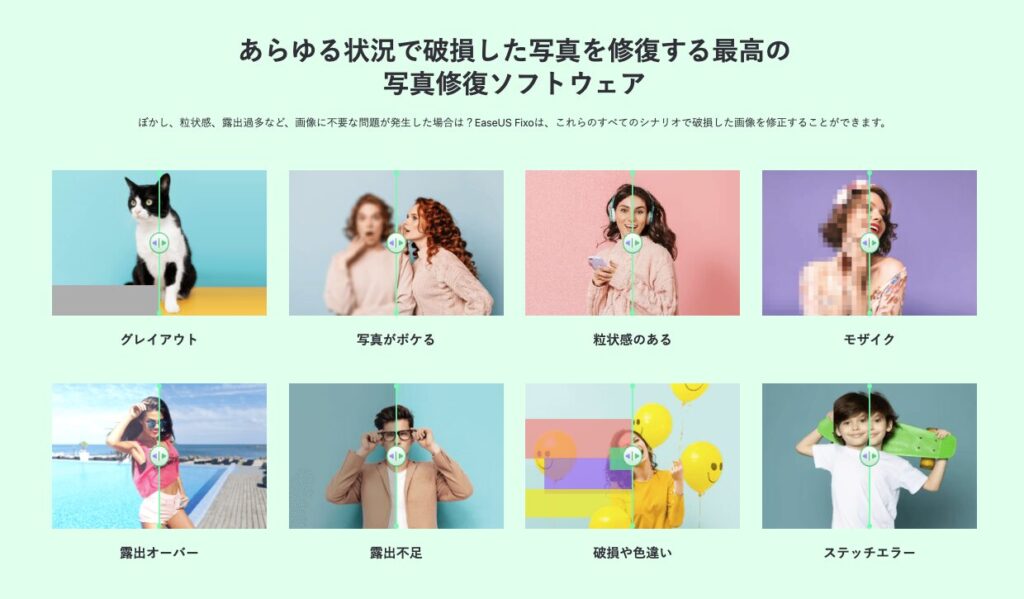
ファイル修復にあわせてボケや露出不足も修正してくれるのは便利ですね。
Office関連のファイルは破損ファイルであれば復旧を試みますが、それでも開くことができない場合の手段の一つとして「EaseUS Fixo」が使えるかと思います。
3ステップのかんたん操作
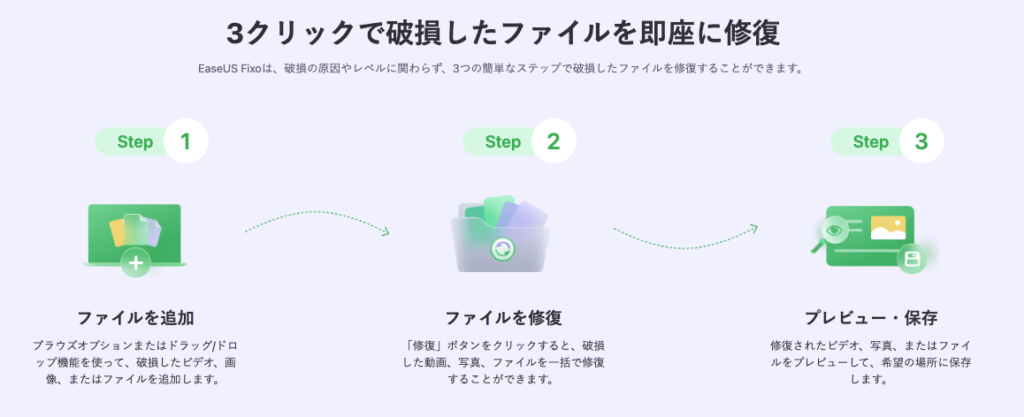
シンプルなUIでファイル修復操作は3ステップでおこなうことができます。
無料体験版あり
「EaseUS Fixo」は有償ソフトウェアですが、無料体験版が用意されています。
無料体験版では「修復可能」となっています。
復旧したファイルを保存したい場合はライセンス購入をしてください。
インストール方法
公式サイトにある「無料体験」をクリックすると製品のダウンロードが開始されます。
執筆時点のバージョンは2.1.0でした。
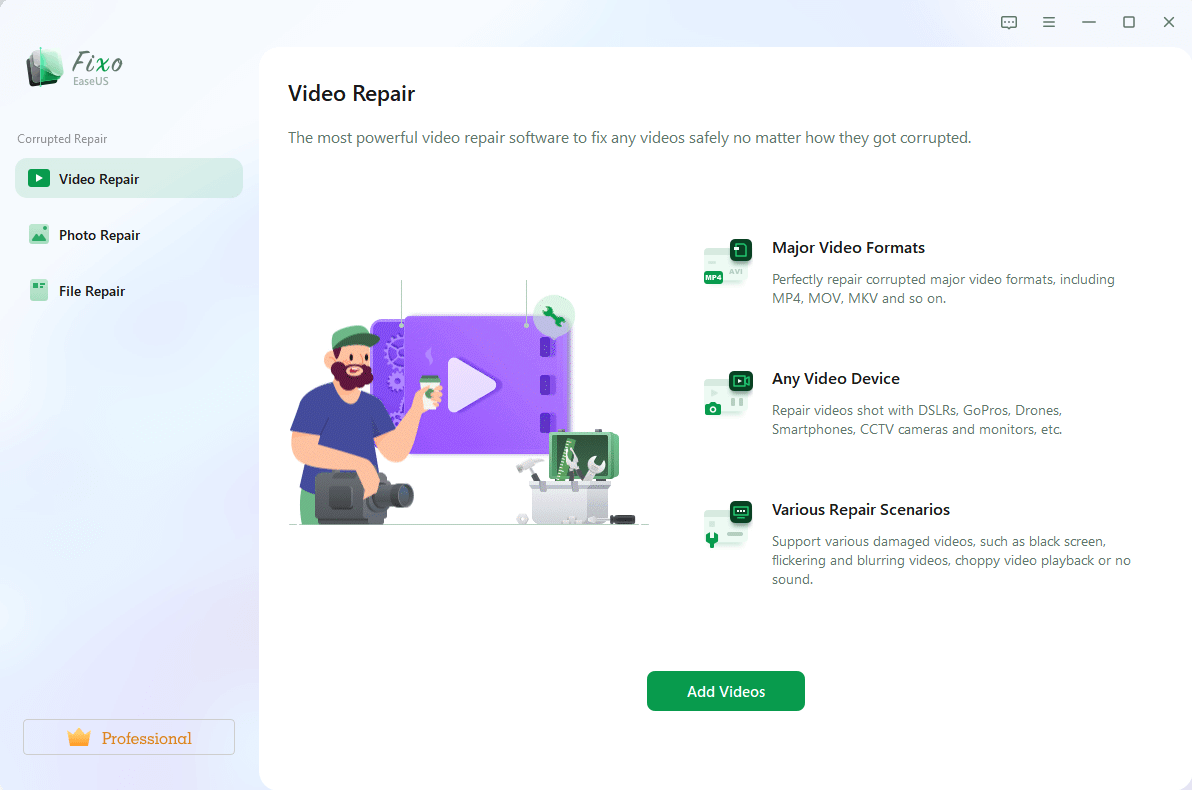
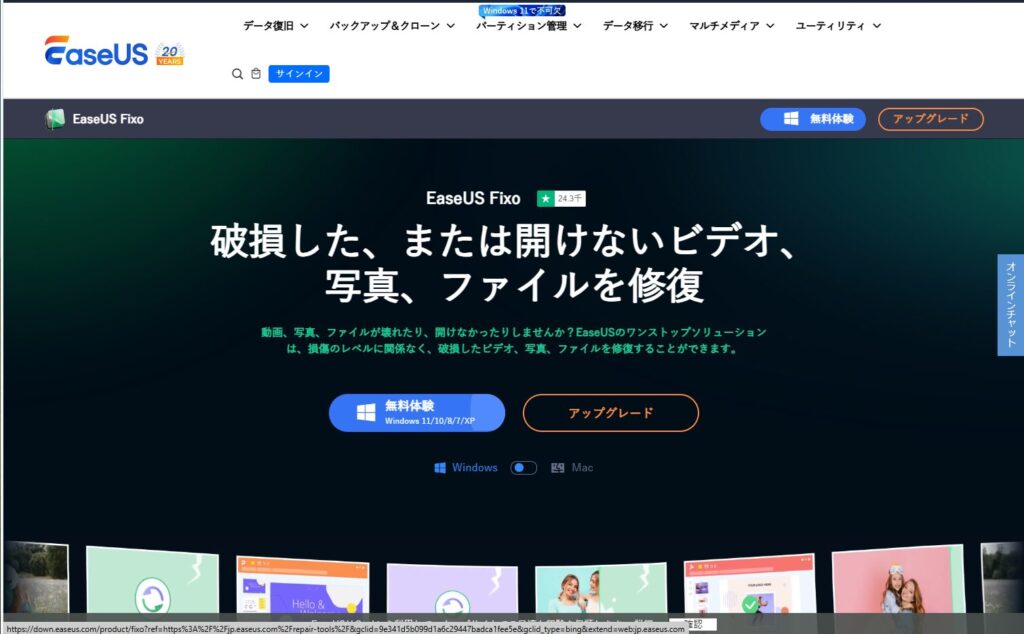
ダウンロードしたEXEファイルをダブルクリックし、インストーラーを起動します。
カスタムインストールでは「言語」「インストール場所」の変更が可能。
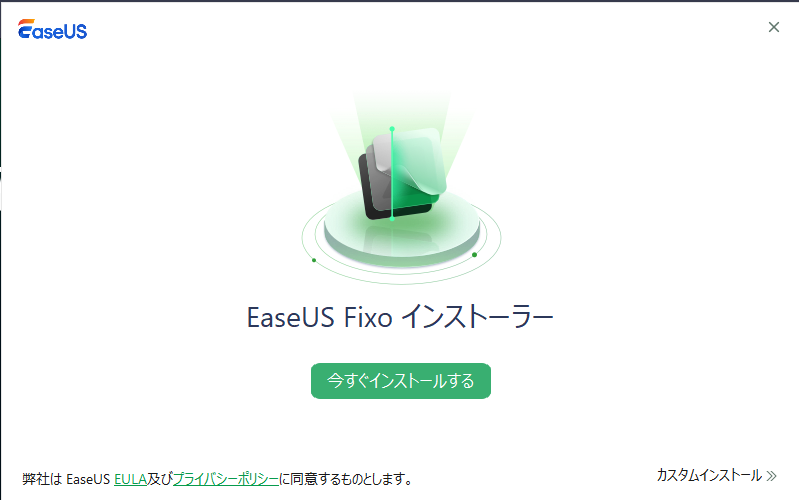
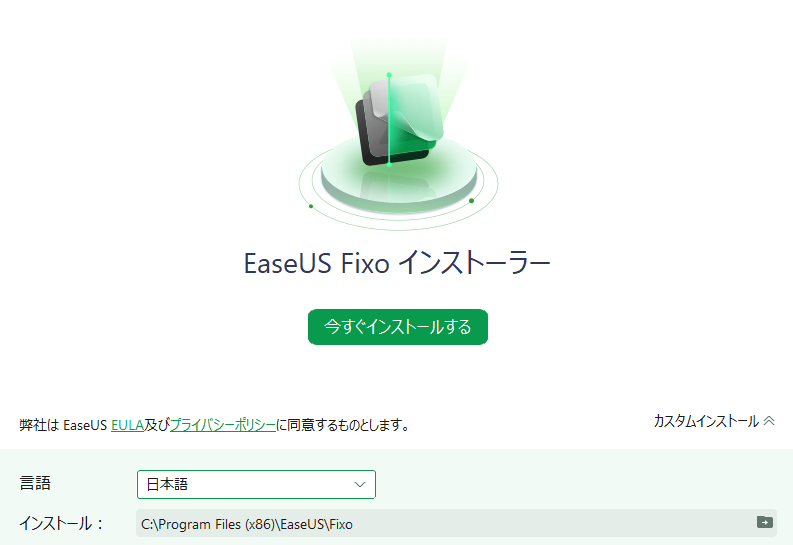
インストール時の設定は以上です。かんたんですね。
「今すぐ始める」ボタンをクリックするとソフトが起動します。
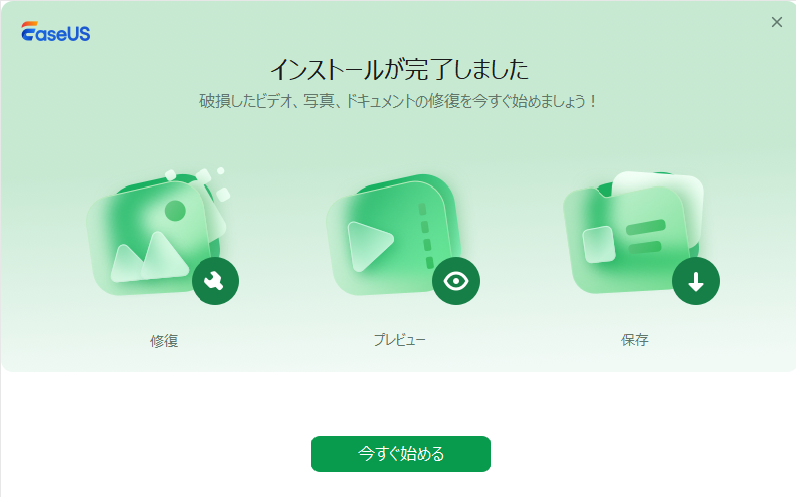
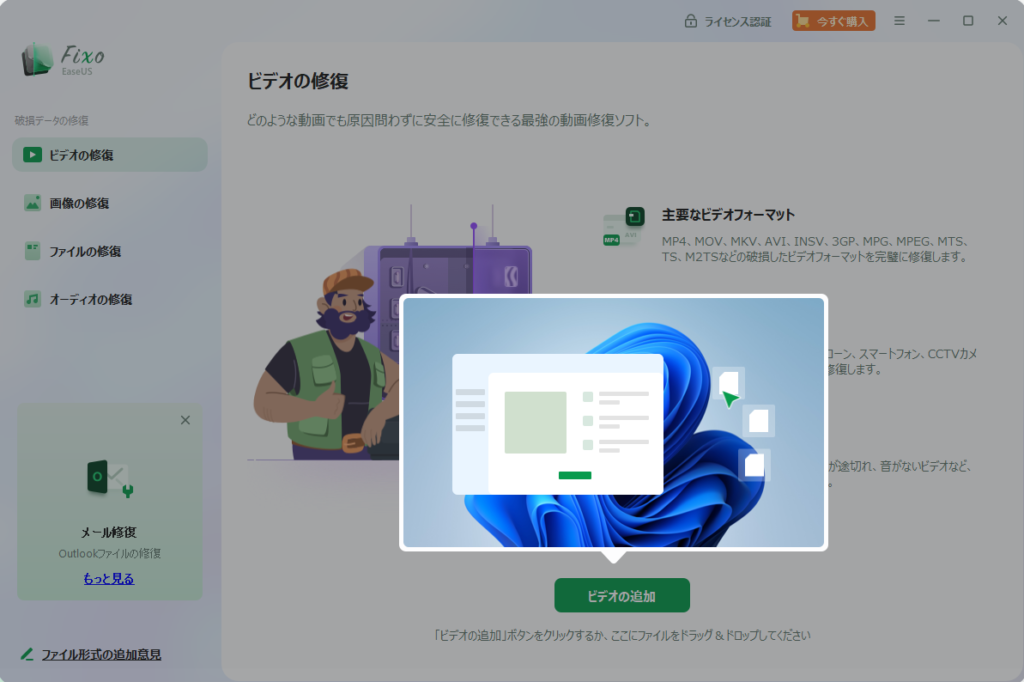
使ってみた
今回は実際に破損した画像ファイルを修復してみました。
せっかく撮影したファイルがこの状態になるとショックが大きいですよね。。。
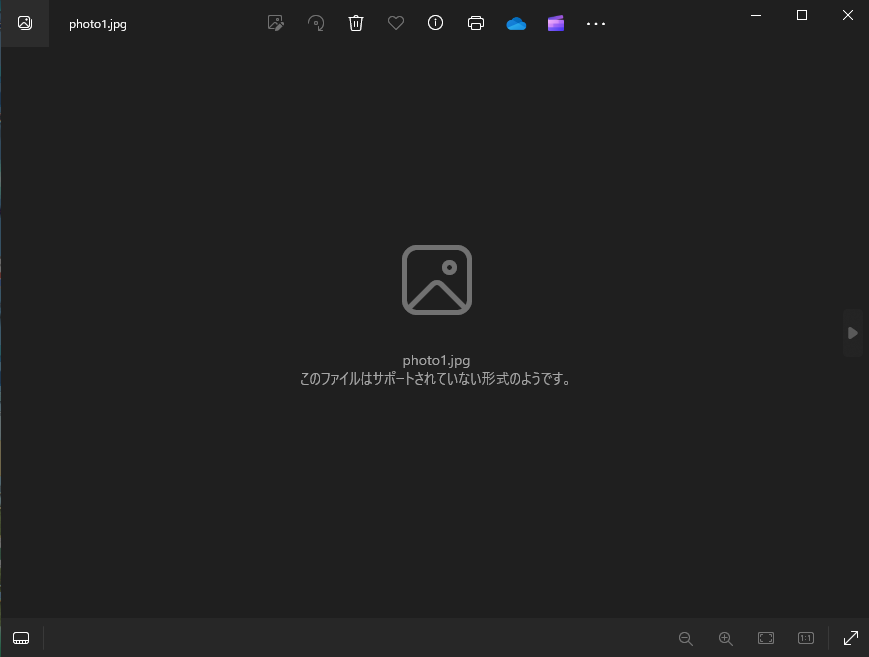
ホーム画面で「画像の修復」を選択して、修復する画像ファイルをドラッグ&ドロップで画面にもっていきます。
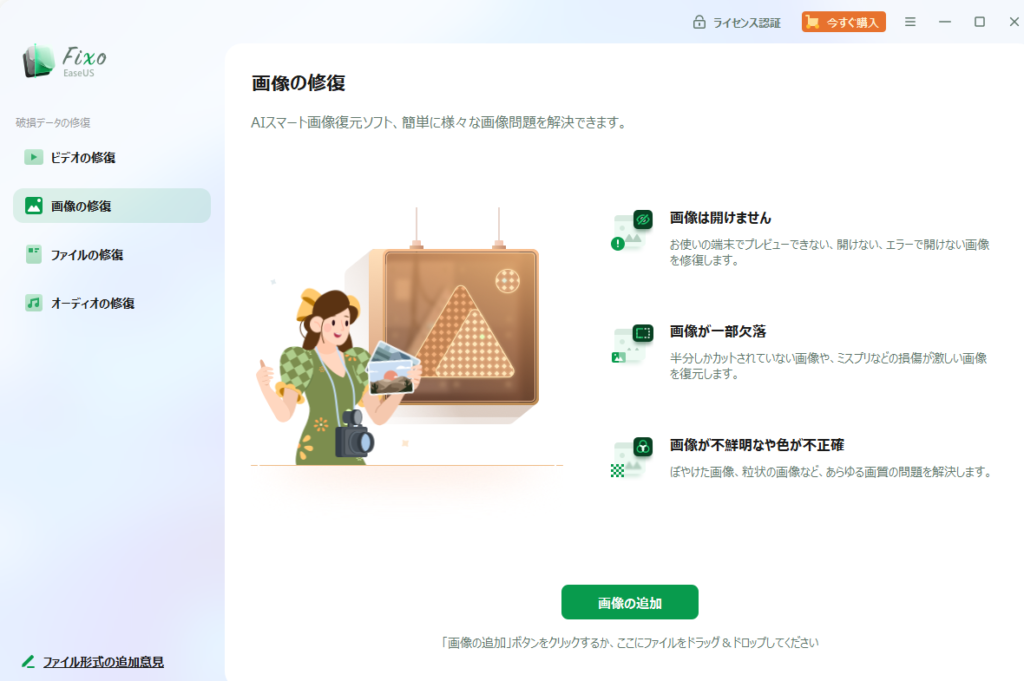
修復対象の画像が表示されるので「修復開始」もしくは「すべてを修復」ボタンをクリックします。
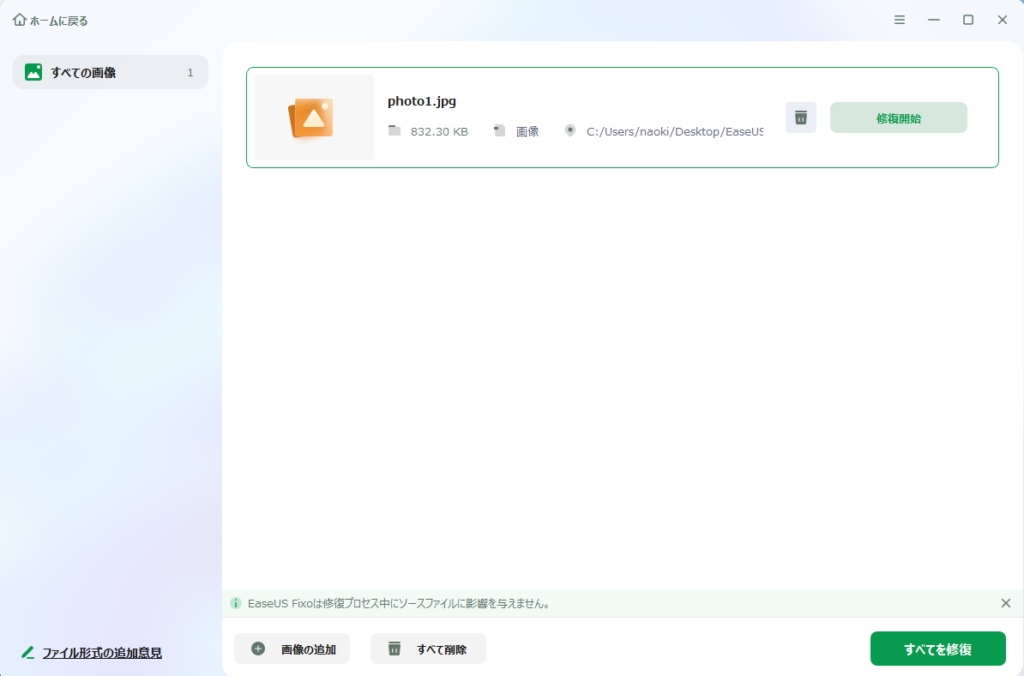
成功すると「クイック修復が成功」のメッセージが表示されます。
目のアイコンをクリックしてプレビューを表示します。
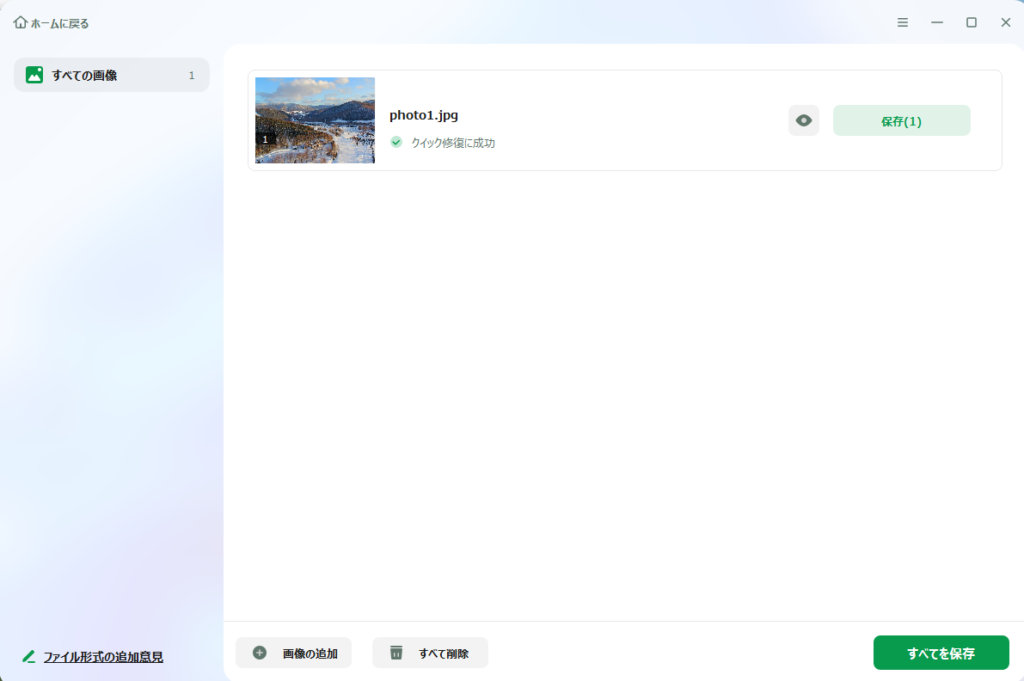
無償体験版で確認できるのはここまで。ファイルの保存には有償ライセンスが必要になります。
今回は有償ライセンスを使って試していきますので「今すぐアップグレード」をクリックします。
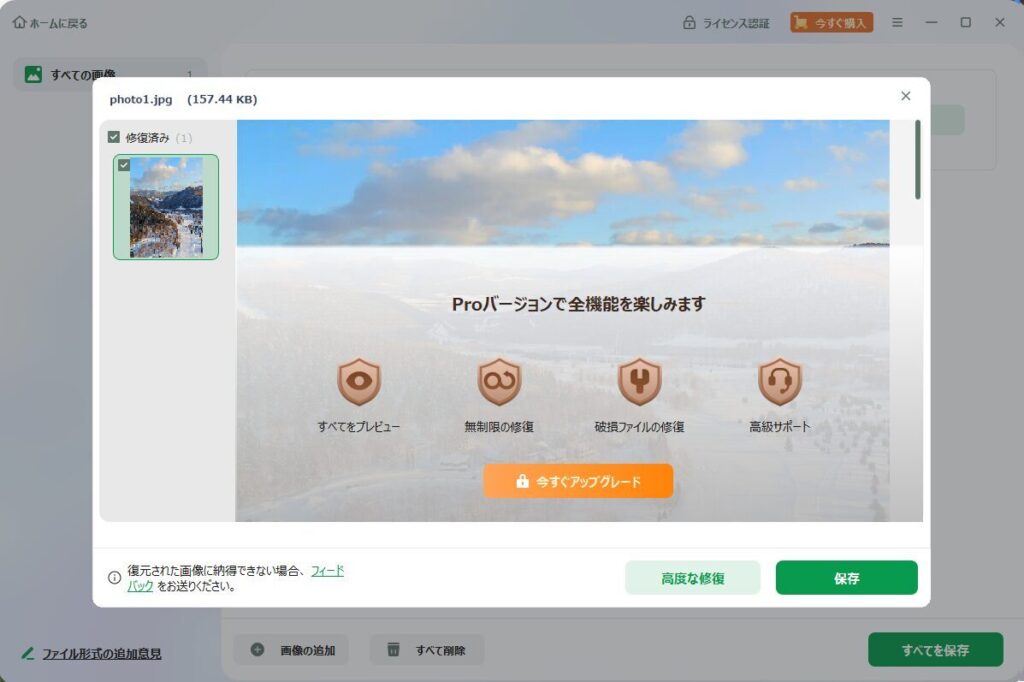
画面下の「ライセンスを入力」をクリックしてライセンスキーを入力します。
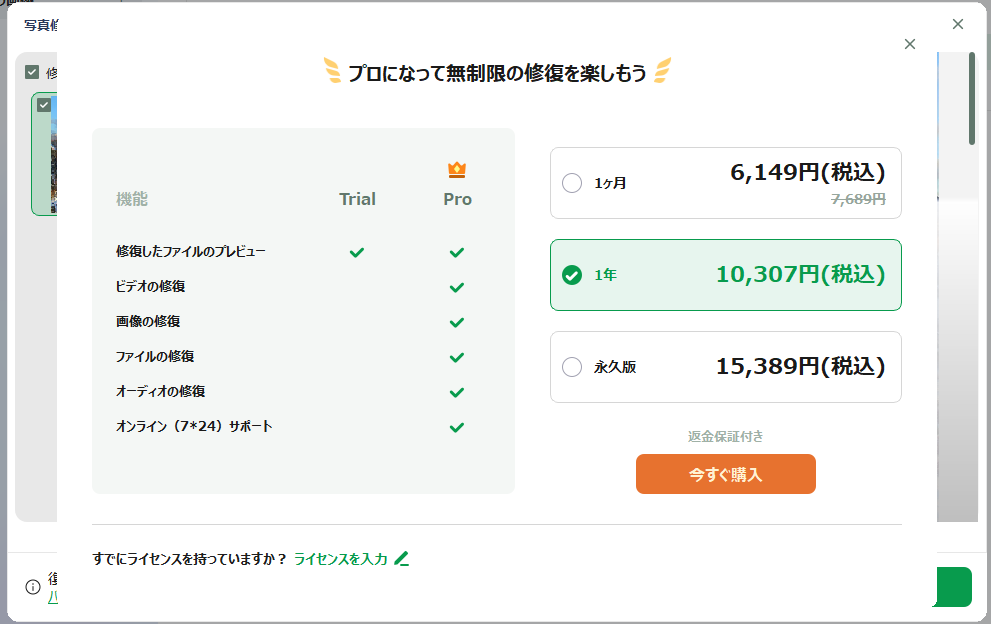
認証成功のメッセージが表示されますので「OK」ボタンをクリックします。
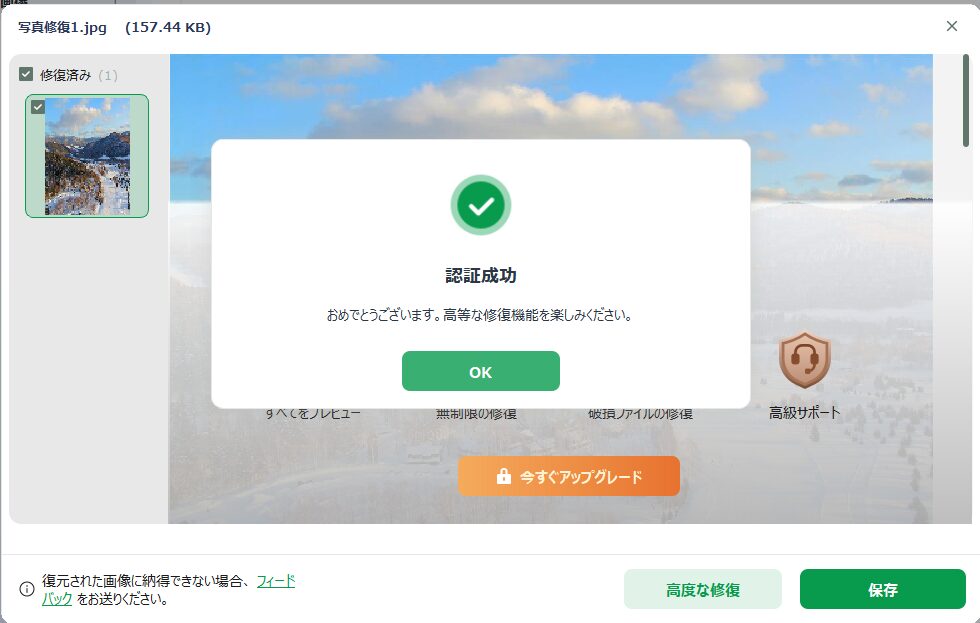
プレビュー表示が確認し問題がなければ「保存」ボタンをクリックします。
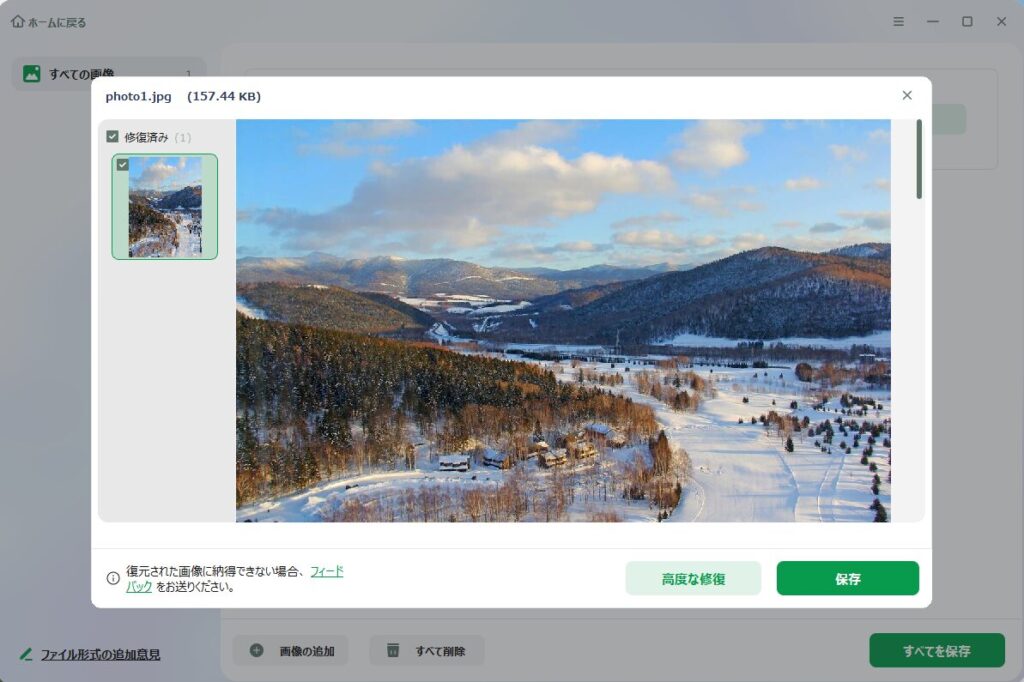
プレビューを確認して問題なければファイル保存先を設定して復旧完了です。
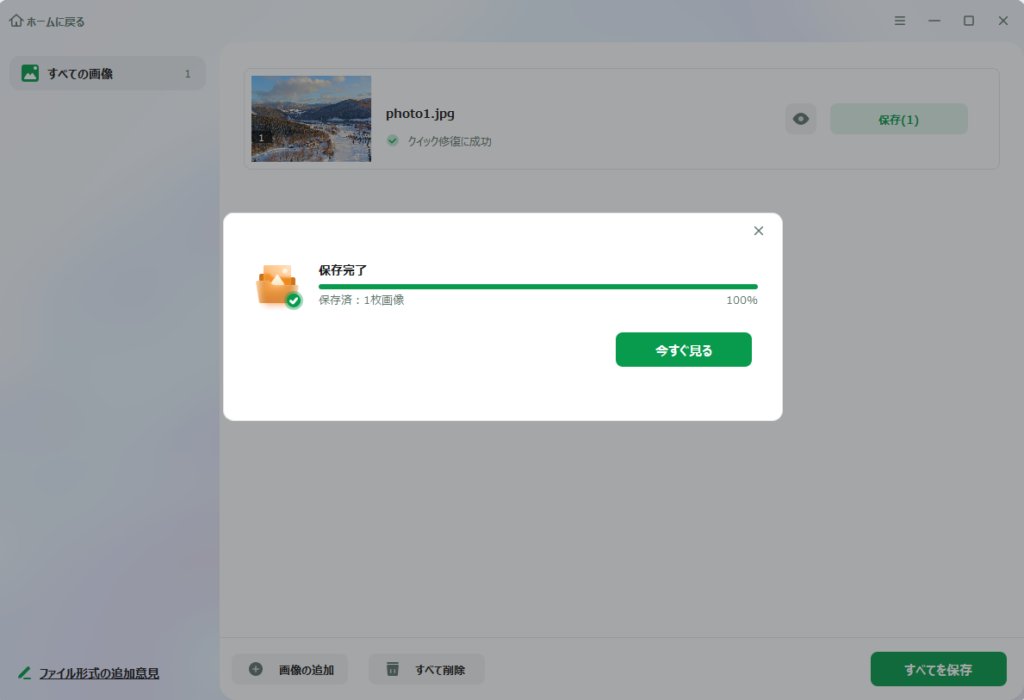
もしプレビュー結果に納得ができない場合は、「高度な修復」でサンプル画像を読み込ませることで、修復結果に反映させることができるようです。
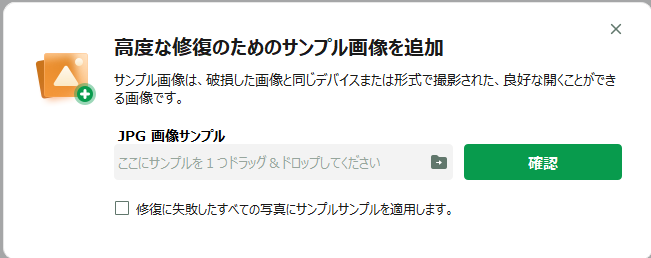
動画ファイルの修復方法については下記リンクを参照してください。
使ってみた感想
よかったところ
シンプルなUIでわかりやすい
画面がシンプルでかつ、「動画・画像・Officeファイルなど修復するファイルを選択」→「修復」→「保存(プレビュー)」と3ステップで操作が可能です。

説明書をみなくても操作することが可能なくらいかんたんでした。
無料でお試しができるのが嬉しい
無料体験版で確認できるのは修復したファイルが修復できるかの確認までで、実際に修復したファイルをプレビュー・保存するためには有償ライセンスが必要となります。
体験版があることで、復旧できることを確認→ライセンス購入という流れで作業できますので、「ライセンス購入したけど復旧できなかった」というリスクを回避することができます。
きになったところ
体験版での確認できる範囲がもう少し欲しかった
ソフトの特性上難しいのかもしれませんが、回数制限をつけるなどで実際に復旧して戻せるところまで確認できるとよかったです。
思った通りに修復できるとは限らない
画像を意図的にぼやかしてみて修復でどれだけ変わるかためしてみましたが、変化がみられませんでした。今後のアップデートで精度があがることに期待しています。


まとめ
今回はファイル修復ソフト「EaseUS Fixo」をレビューしました。
プライベートでも仕事でも、パソコンやスマートフォンでデータを扱っていれば、ファイルの破損に遭遇することはあると思います。
ファイル壊れてしまって開くことができず、諦めてしまう前に「EaseUS Fixo」をぜひ試してみてください。


